vb菜单与工具栏设计讲解学习
- 格式:ppt
- 大小:793.00 KB
- 文档页数:79

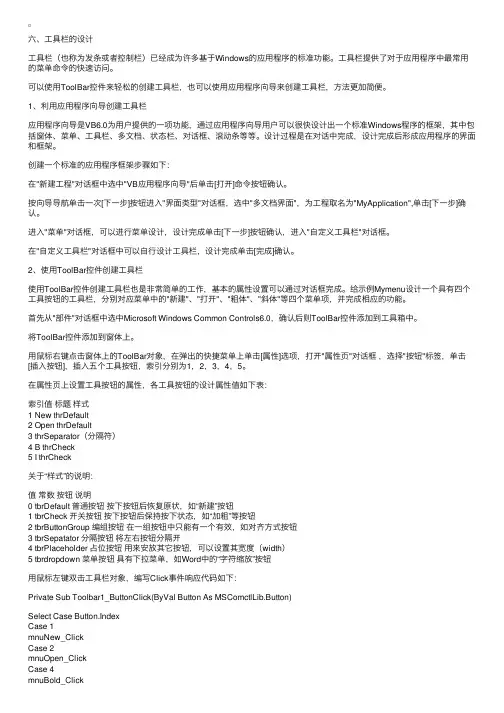
六、⼯具栏的设计⼯具栏(也称为发条或者控制栏)已经成为许多基于Windows的应⽤程序的标准功能。
⼯具栏提供了对于应⽤程序中最常⽤的菜单命令的快速访问。
可以使⽤ToolBar控件来轻松的创建⼯具栏,也可以使⽤应⽤程序向导来创建⼯具栏,⽅法更加简便。
1、利⽤应⽤程序向导创建⼯具栏应⽤程序向导是VB6.0为⽤户提供的⼀项功能,通过应⽤程序向导⽤户可以很快设计出⼀个标准Windows程序的框架,其中包括窗体、菜单、⼯具栏、多⽂档、状态栏、对话框、滚动条等等。
设计过程是在对话中完成,设计完成后形成应⽤程序的界⾯和框架。
创建⼀个标准的应⽤程序框架步骤如下:在"新建⼯程"对话框中选中"VB应⽤程序向导"后单击[打开]命令按钮确认。
按向导导航单击⼀次[下⼀步]按钮进⼊"界⾯类型"对话框,选中"多⽂档界⾯",为⼯程取名为"MyApplication",单击[下⼀步]确认。
进⼊"菜单"对话框,可以进⾏菜单设计,设计完成单击[下⼀步]按钮确认,进⼊"⾃定义⼯具栏"对话框。
在"⾃定义⼯具栏"对话框中可以⾃⾏设计⼯具栏,设计完成单击[完成]确认。
2、使⽤ToolBar控件创建⼯具栏使⽤ToolBar控件创建⼯具栏也是⾮常简单的⼯作,基本的属性设置可以通过对话框完成。
给⽰例Mymenu设计⼀个具有四个⼯具按钮的⼯具栏,分别对应菜单中的"新建"、"打开"、"粗体"、"斜体"等四个菜单项,并完成相应的功能。
⾸先从"部件"对话框中选中Microsoft Windows Common Controls6.0,确认后则ToolBar控件添加到⼯具箱中。
将ToolBar控件添加到窗体上。

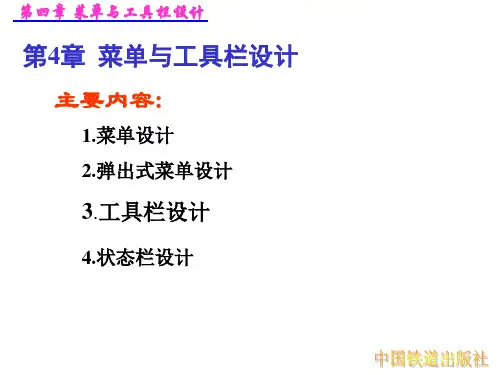


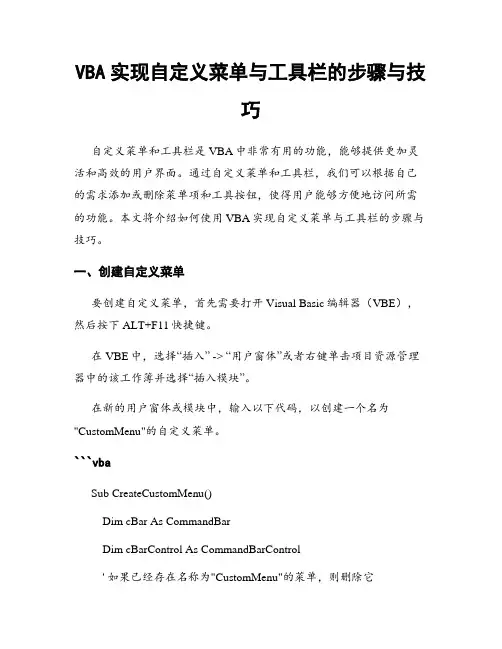
VBA实现自定义菜单与工具栏的步骤与技巧自定义菜单和工具栏是VBA中非常有用的功能,能够提供更加灵活和高效的用户界面。
通过自定义菜单和工具栏,我们可以根据自己的需求添加或删除菜单项和工具按钮,使得用户能够方便地访问所需的功能。
本文将介绍如何使用VBA实现自定义菜单与工具栏的步骤与技巧。
一、创建自定义菜单要创建自定义菜单,首先需要打开Visual Basic编辑器(VBE),然后按下ALT+F11快捷键。
在VBE中,选择“插入” -> “用户窗体”或者右键单击项目资源管理器中的该工作簿并选择“插入模块”。
在新的用户窗体或模块中,输入以下代码,以创建一个名为"CustomMenu"的自定义菜单。
```vbaSub CreateCustomMenu()Dim cBar As CommandBarDim cBarControl As CommandBarControl' 如果已经存在名称为"CustomMenu"的菜单,则删除它On Error Resume NextmandBars("CustomMenu").DeleteOn Error GoTo 0' 创建自定义菜单Set cBar = mandBars.Add(Name:="CustomMenu", Position:=msoBarPopup, _MenuBar:=False, Temporary:=True)' 添加菜单项Set cBarControl = cBar.Controls.Add(Type:=msoControlButton)With cBarControl.Caption = "菜单项1".OnAction = "Macro1"End WithSet cBarControl = cBar.Controls.Add(Type:=msoControlButton)With cBarControl.BeginGroup = True.Caption = "菜单项2".OnAction = "Macro2"End WithEnd SubSub Macro1()' 菜单项1的宏代码End SubSub Macro2()' 菜单项2的宏代码End Sub```在创建的自定义菜单中,我们通过`CommandBar`对象和`CommandBarControl`对象来创建和添加菜单项。



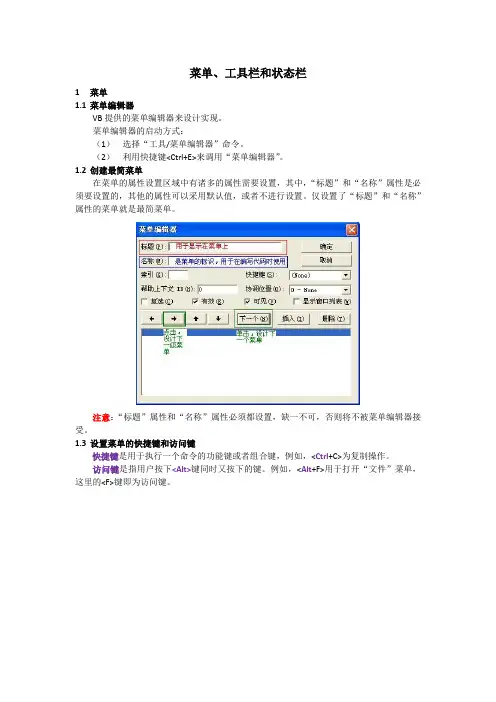
菜单、工具栏和状态栏1菜单1.1菜单编辑器VB提供的菜单编辑器来设计实现。
菜单编辑器的启动方式:(1)选择“工具/菜单编辑器”命令。
(2)利用快捷键<Ctrl+E>来调用“菜单编辑器”。
1.2创建最简菜单在菜单的属性设置区域中有诸多的属性需要设置,其中,“标题”和“名称”属性是必须要设置的,其他的属性可以采用默认值,或者不进行设置。
仅设置了“标题”和“名称”属性的菜单就是最简菜单。
注意:“标题”属性和“名称”属性必须都设置,缺一不可,否则将不被菜单编辑器接受。
1.3设置菜单的快捷键和访问键快捷键是用于执行一个命令的功能键或者组合键,例如,<Ctrl+C>为复制操作。
访问键是指用户按下<Alt>键同时又按下的键。
例如,<Alt+F>用于打开“文件”菜单,这里的<F>键即为访问键。
1.4创建级联菜单在菜单编辑器中,以缩进量显示级联菜单的形式。
在菜单编辑器的菜单列表区中由内缩进符号表明菜单项所在的层次,每4个点表示一层,最多可以有5个内缩符号,最后面的菜单项为第5层。
1.5创建复选菜单通过复选菜单可以实现在菜单中执行或取消执行某项操作。
菜单的复选标记有两个作用:一是表示打开或关闭的条件状态,选取菜单命令可以交替地添加或删除复选标记;二是指示几个模式中哪个或哪几个在起作用。
1.6 设置菜单分隔条利用菜单分隔条可使功能相近的菜单放在一组,使子菜单看起来更加清晰、明了。
1.7 设置菜单无效有些菜单对于不同权限的操作用户的使用权限是不同的,如系统设置方面的菜单,只有系统管理员才能使用,当普通用户进入系统中时,这些菜单将被设置为无效。
2弹出式菜单弹出式菜单是指在窗体上单击鼠标右键之后弹出的菜单,也称为浮动菜单。
可使用PopupMenu方法显示弹出式菜单。
2.1PopupMenu方法语法:object.PopupMenu menuname, flags, x, y, boldcommand其中,object:可选参数,对象表达式,其值为Form或MDIForm;menuname:必须的参数,指出要显示的弹出式菜单名;flags:可选的参数,为一个数值或常数,用以指定弹出式菜单的位置和行为;x:可选的参数,指定显示弹出式菜单的x坐标;y:可选的参数,指定显示弹出式菜单的y坐标;boldcommand:可选的参数,指定弹出式菜单中的菜单控件的名称,用以显示其黑体正文标题。
VB第6章《菜单和工具栏设计》总结一、菜单控件(Menu):1、功能:用于显示应用程序的自定义菜单。
2、组成:命令、子菜单、分隔符条。
3、创建:“工具”菜单——“菜单编辑器”4、常用属性:(1)Caption:菜单项标题对应菜单编辑器中“标题”文本框。
访问键字母前加“&”符号快速选中:顶级菜单:Alt+字母键子菜单:单击字母键(2)Checked:显示复选标记。
对应菜单编辑器中“复选”复选框。
(3)Enabled:有效性。
对应菜单编辑器中“有效”复选框。
(4)Index:当菜单项组成控件数组时,用于区分数组内的各个菜单控件。
对应菜单编辑器中“索引”文本框。
(5)Name:指定菜单控件的名称。
对应菜单编辑器中“名称”文本框。
(6)Shortcut:指定菜单项的快捷键。
对应菜单编辑器中“快捷键”文本框。
(7)Visible:决定菜单项是否可见。
对应菜单编辑器中“可见”复选框。
(8)WindowList:决定菜单控件是否维护当前MDI子窗口的列表。
对应菜单编辑器中“显示窗口列表”复选框。
5、事件:只有一个单击事件,即Click事件。
二、RichTextBox控件:1、功能:创建能输入和编辑大量文本的、能设置字符格式、段落格式的文本框。
2、打开、保存的文件格式:RTF格式和ASCII文本格式两种。
3、常用属性:(1)FileName:返回或设置装入RichTextBox控件的文件名。
只能指定文本文件或有效的.rtf文件名。
(2)MaxLength:最大字符数。
(3)MultiLine:是否显示和接受多行文本。
(4)RightMargin:文本右边距。
(5)ScrollBars:自带水平或垂直滚动条。
0——无1——水平滚动条2——垂直滚动条3——两者都有(6)SelAlignment:段落对齐方式。
设计时无效。
0——左对齐1——右对齐2——居中对齐(7)选定文本的字体样式:设计时无效。
SelBold:粗体;SelItalic:斜体;SelStrikethru:删除线;SelUnderline:下划线。